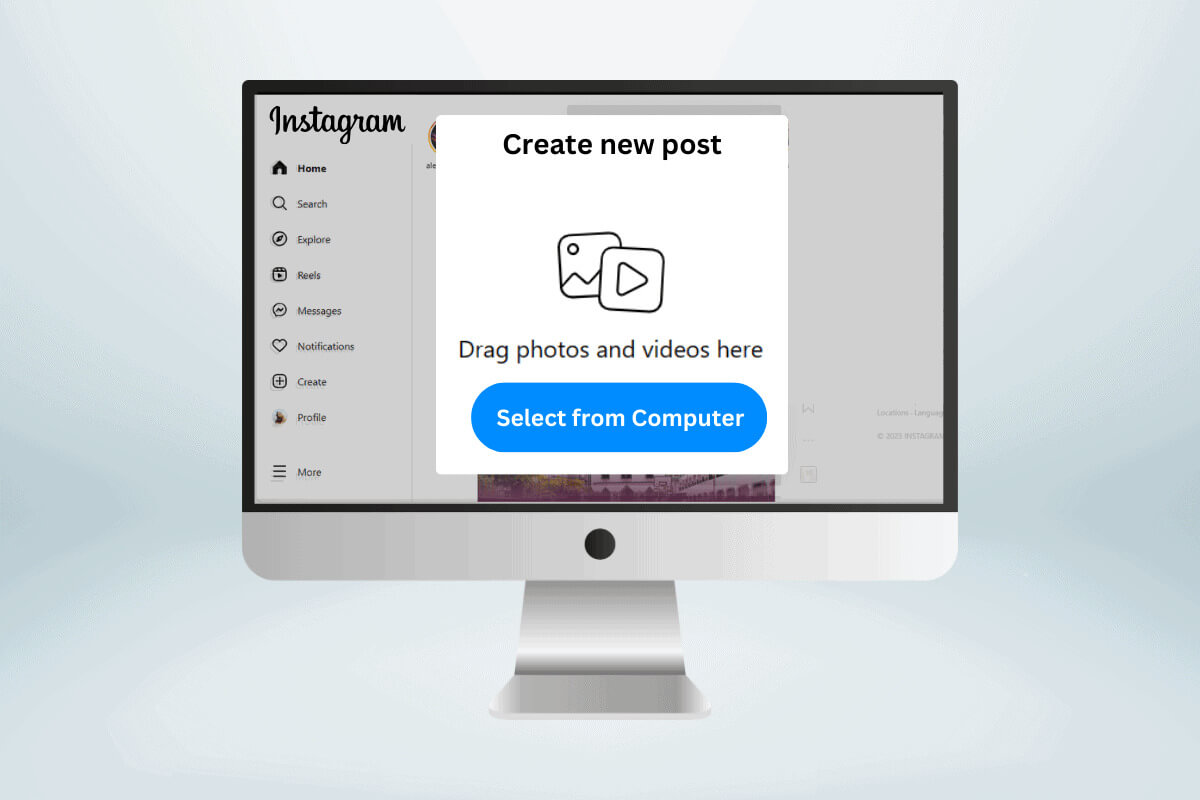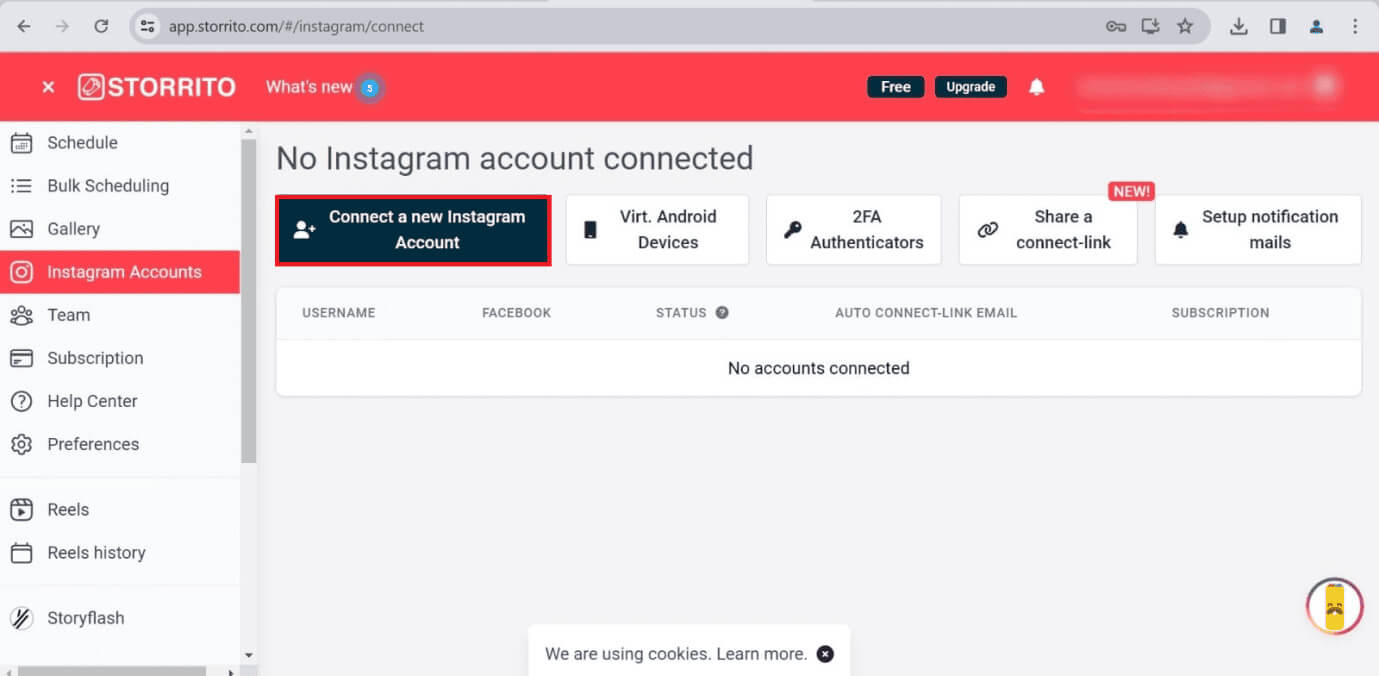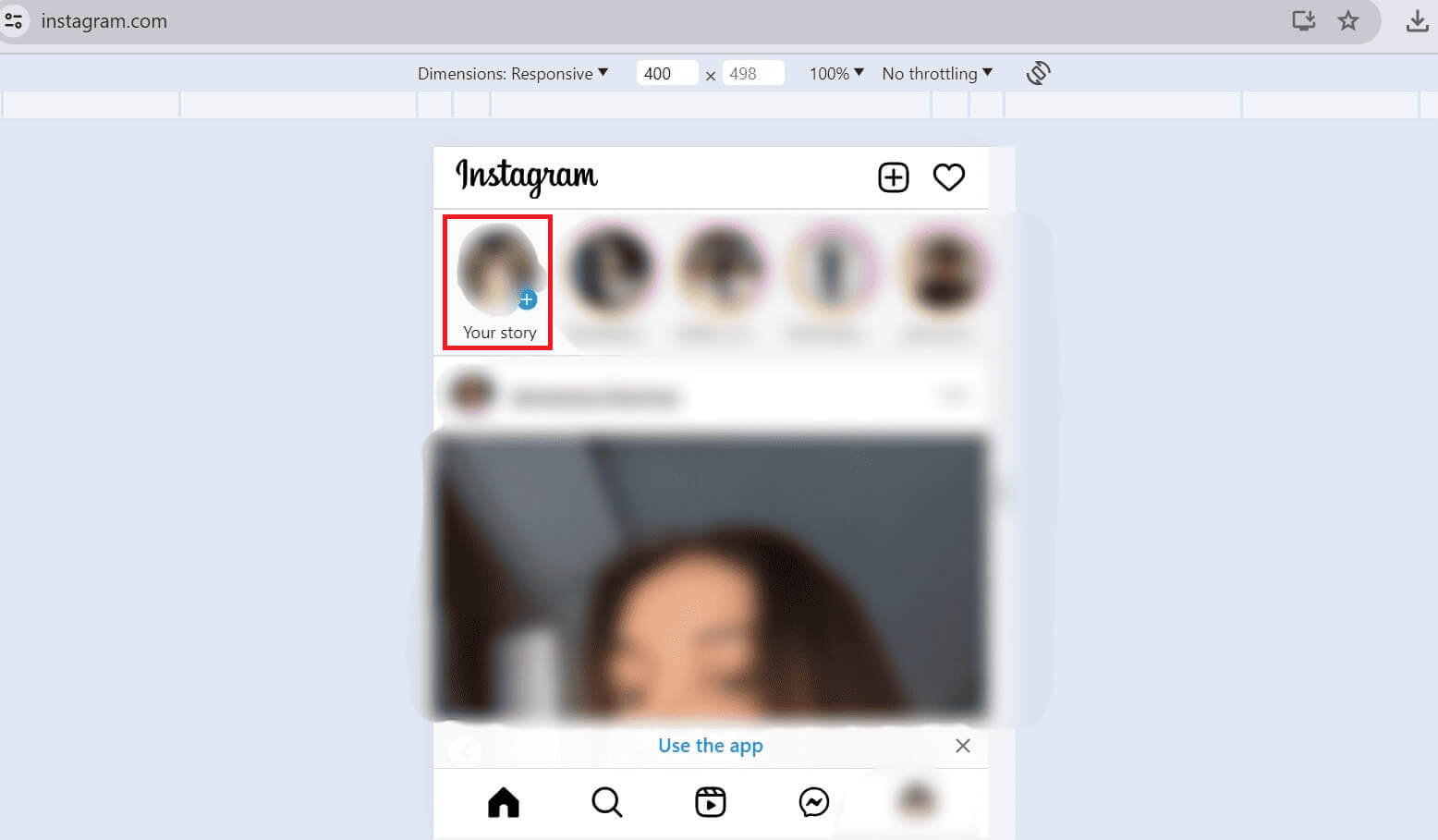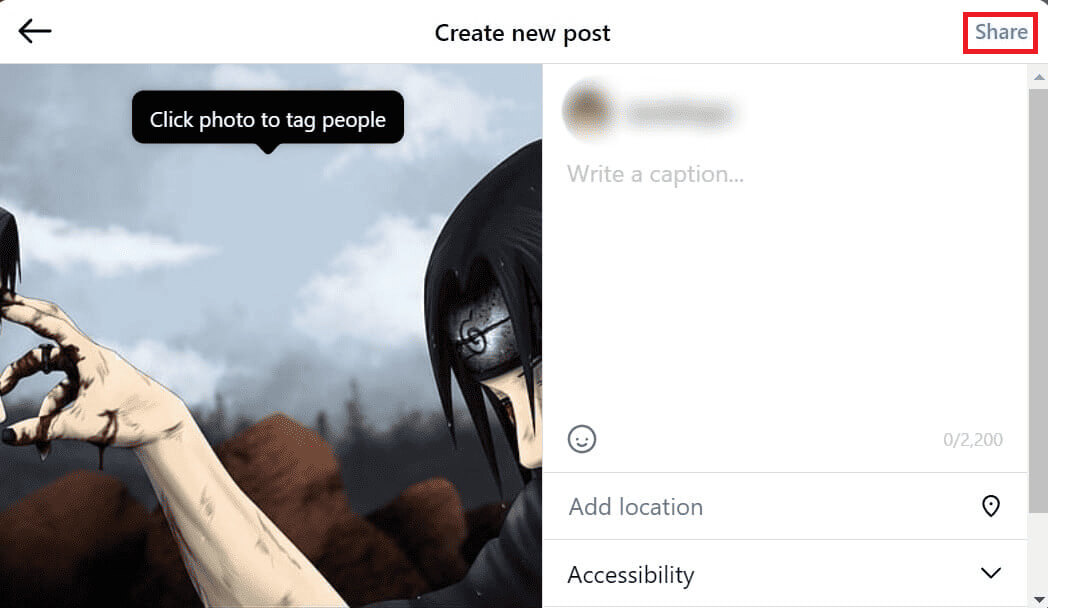كيفية تحميل فيديو إلى Instagram Story من جهاز الكمبيوتر أو Mac
مع اكتساب Instagram شعبية، ينشر الأشخاص بنشاط المقاطع والمشاركات والقصص، ويشاركون لحظاتهم اليومية. نظرًا لأنها منصة اجتماعية تتمحور حول الهاتف المحمول، فإن تحميل مقاطع الفيديو الخاصة بك من هاتفك أمر سهل. ومع ذلك، ماذا يحدث عندما تريد تحميل مقطع فيديو إلى Instagram story الخاصة بك من جهاز كمبيوتر شخصي أو جهاز Mac؟ هل من الممكن وإذا كان الجواب بنعم، كيف نفعل ذلك؟ سنناقش نفس الشيء في دليل اليوم.
كيفية تحميل الفيديو على Instagram Story من جهاز الكمبيوتر أو جهاز Mac؟
يمكنك تحميل صورك وأفكارك والمزيد على قصصك للحفاظ على تفاعل جمهورك. تذكر أنه يمكنك نشر Instagram story من جهاز الكمبيوتر أو جهاز Mac بنفس الطريقة.
الطريقة الأولى: استخدم Storrito
اتبع الخطوات المذكورة أدناه لاستخدام Storrito لتحميل مقطع فيديو إلى Instagram story الخاصة بك من جهاز الكمبيوتر الخاص بك:
- افتح أيًا من متصفحات الويب المفضلة لديك، وابحث عن Storrito، وقم بالتسجيل.
- انقر على حسابات Instagram ثم على ربط حساب Instagram جديد.
- أدخل اسم المستخدم وكلمة المرور الخاصين بمعرف Instagram وحدد حفظ هذا الاتصال.
- انقر على خيار المعرض الموجود على اليسار وحدد الفيديو الذي تريد تحميله.
- انقر فوق “تحرير” وسيتم فتح محرر القصة.
- قم بتحرير قصتك بالطريقة التي تريدها وانقر على حفظ.
- الآن، حدد نفس القصة في المعرض وانقر على نشر/جدول زمني.
- حدد حساب Instagram الخاص بك، ثم انقر فوق “النشر الآن” أو قم بجدولة الوقت والتاريخ الذي تريد نشره فيه.
الطريقة الثانية: استخدام ملحق Chrome
اتبع الخطوات المذكورة أدناه لاستخدام ملحق INSSIST Chrome لتحميل مقطع فيديو إلى Instagram story الخاصة بك من جهاز كمبيوتر شخصي أو جهاز Mac:
- افتح Chrome وابحث عن Chrome Webstore.
- ابحث عن INSSIST وانقر على Add to Chrome.
- قم بتسجيل الدخول إلى حسابك على Instagram.
- سترى رمز الامتداد في الأعلى (مربع به علامة + في المنتصف).
- انقر على الامتداد، وانتقل إلى صفحة Instagram الرئيسية، وانقر على قصتك لإضافة قصة.
يمكنك الرجوع إلى الفيديو الخاص بكيفية تحميل الفيديو إلى Instagram Story من جهاز الكمبيوتر أو جهاز Mac.
كيفية نشر Instagram story من جهاز كمبيوتر
اتبع الخطوات المذكورة أدناه لنشر Instagram story من جهاز الكمبيوتر:
- قم بتسجيل الدخول إلى حساب Instagram الخاص بك على Chrome.
- اضغط على الاختصار CTRL + Shift + J لفتح أداة المطورين أثناء وجودك في نافذة Instagram.
- انقر على الأيقونة التي تشبه الجهاز اللوحي والهاتف المحمول لتسمية شريط تبديل الجهاز في الأعلى.
- أعد تحميل أو تحديث صفحة Instagram وانقر على قصتك لإضافة واحدة.
كيفية نشر Instagram story من نظام Mac
يمكنك إما نشر قصة من Safari عن طريق تغيير الشاشة وتحويلها إلى الاتجاه الرأسي أو يمكنك أيضًا اتباع الخطوات التالية:
- افتح Safari واضغط على Command + Options + J لفتح قائمة التطوير.
- قم بالتبديل إلى وكيل المستخدم وانقر على تفضيلات Safari > خيارات متقدمة.
- حدد خانة الاختيار: إظهار قائمة التطوير في شريط القوائم.
- انقر فوق “تطوير” > “وكيل المستخدم” وحدد مربع الاختيار: Safari iOS – 11.3 – iPhone.
- قم بتسجيل الدخول إلى حسابك على Instagram وقم بتحميل قصتك بالضغط على + تسجيل.
كيفية النشر على Instagram من ماك
اتبع الخطوات المذكورة أدناه للنشر على Instagram من جهاز Mac:
- افتح Safari ثم قم بزيارة موقع Instagram.
- انقر فوق علامة + ثم حدد تحديد من الكمبيوتر.
- قم بتحرير الصورة كما تريد ثم اضغط على زر المشاركة.
كيفية النشر على Instagram من جهاز الكمبيوتر Chrome
اتبع الخطوات المذكورة أدناه للنشر على Instagram من جهاز الكمبيوتر Chrome:
- افتح Chrome وقم بزيارة Instagram.
- انقر فوق “إنشاء +” من اللوحة اليمنى ثم حدد “تحديد من الكمبيوتر”.
- قم بتحرير الصورة كما تريد، ثم انقر فوق “التالي”، ثم انقر فوق الزر “مشاركة”.
كيفية النشر على Instagram من جهاز كمبيوتر بدون تطبيق
ستحتاج إلى استخدام أحد متصفحات الويب مثل Firefox أو Chrome أو أي متصفح آخر للنشر على Instagram من جهاز كمبيوتر بدون التطبيق باتباع الخطوات المذكورة أعلاه.
تسجيل دخول Instagram لسطح المكتب
لتسجيل الدخول إلى Instagram Desktop، انتقل إلى موقع Instagram الرسمي على أي من متصفحات الإنترنت المفضلة لديك وقم بتسجيل الدخول باستخدام اسم المستخدم وكلمة المرور الخاصين بك.
هل من الأفضل النشر على Instagram من جهاز كمبيوتر؟
إن تفضيل النشر على Instagram من جهاز كمبيوتر شخصي أو هاتف ذكي ومقارنة أيهما أفضل يعتمد كليًا على الاحتياجات الشخصية.
يفضل المحترفون الذين يديرون حساب أعمال النشر على Instagram باستخدام سطح المكتب بينما قد يفضل الآخرون استخدام الهاتف.
ومع ذلك، هناك بعض الاختلافات مثل:
- على هاتفك، يمكنك تحميل قصة، والبث المباشر، ونشر صورة أو مقطع فيديو، بينما على جهاز الكمبيوتر الخاص بك، يمكنك فقط إنشاء منشورات.
- تختلف ميزة الاقتصاص في كليهما.
- يمكنك تحسين الصور على Instagram فقط على الهاتف المحمول نظرًا لتوفر المزيد من أدوات تحرير الصور والفيديو.
- يمكنك النشر بشكل متبادل باستخدام تطبيق الهاتف.
- يمكنك التسوق فقط باستخدام تطبيق الهاتف المحمول.
- يمكنك إنشاء صورة رمزية على النسخة المحمولة.
من خلال استخدام حيل المتصفح واستخدام تطبيقات الطرف الثالث، يمكنك بسهولة تحميل صورة أو مقطع فيديو أو منشور على Instagram story الخاصة بك على جهاز كمبيوتر شخصي أو جهاز Mac. أضف رسومات الشعار المبتكرة أو اكتب تسميات توضيحية مخصصة واستمتع بوقتك. استمر في قراءة مدوناتنا للحصول على مزيد من المعلومات واترك استفساراتك أدناه.